Как да деактивирате UAC за конкретенпрограми
Понякога има често използвано приложение, но когато се стартира, изскача предупреждениеUser Account Control (UAC). Например, има една счетоводна програма, наречена PU Documents.
Естествено, това състояние на нещата започва да дразни и искам да изключа предупреждението. Разбира се, можете напълно да деактивирате UAC, но това сериозно понижава нивото на защита на компютъра. Има няколко не много удобни опции за деактивиране на предупреждението в мрежата, главно чрез Windows Scheduler. Методът е добър, но трябва да правите твърде много жестове. За опростяване на операциите има отлична помощна програма, която автоматично създава задача за Scheduler, както и пряк път за стартиране на програмата.
ПрограмаElevatedShortcut, изтеглете версия 2.0.0.8 (189 Kb)
В архива има две версии на програмата, за Windows 7 и Windows 8, стартираме желаната версия. Програмата ви позволява да създадете нов пряк път, който да стартирате без предупреждение, или да промените съществуващ.

Помислете за създаване на нов етикет. Изберете елемент Нов пряк път.
В диалоговия прозорец, който се отваря, се интересуваме от две основни полета, Target path - пътят за програмния файл и Folder then store shortcut - папката, в която ще бъде поставен създаденият пряк път. Моят път е малко нестандартен, потърсете програмата във вашата папка C:\Program Files (x86), но ние ще поставим прекия път на работния плот.
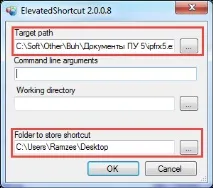
Щракнете върху бутона OK и изчакайте ElevatedShortcut да приключи работата си.
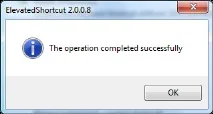
Има нов пряк път на работния плот, който ще стартира програмата, без да издава предупреждение за контрол на потребителските акаунти.

Знам къде да взема диплома за колеж на адекватна цена в България.